Spre deosebire de Windows XP și Vista, Windows 7 vine cu o caracteristică ascunsă, dar dezactivată, care vă permite să căutați pe Internet direct din câmpul de căutare din meniul Start.

Odată ce această funcție este activată, trebuie doar să tastați cuvântul de căutare (cuvânt cheie) în câmpul de căutare din meniul Start și apoi să faceți clic pe opțiunea Căutați pe Internet pentru a vedea rezultatele căutării în browserul dvs. implicit. Mai întâi trebuie să activați această caracteristică urmând una dintre metodele de mai jos.
Utilizarea Editorului politicii locale de grup
( pentru edițiile Professional, Enterprise & Ultimate )
1 . Introduceți gpedit.msc în caseta de căutare din meniul Start și apăsați enter pentru a deschide Editorul politicilor locale de grup .

2 . În panoul din stânga, navigați la Configurare utilizator, Șabloane administrative și, în final, meniul Start și bara de activități .
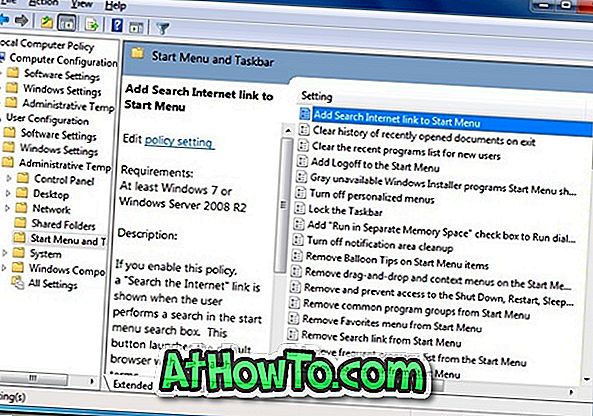
3 . În panoul din dreapta, faceți dublu clic pe prima setare numită Adăugați o legătură de căutare în Internet la meniul Start și setați statusul la Activat.
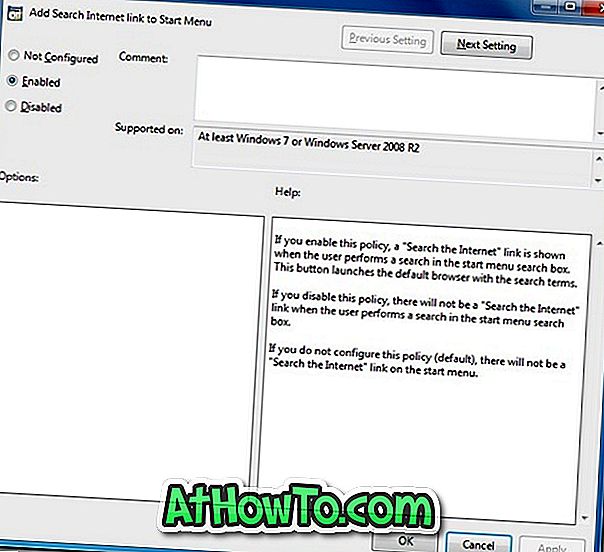
4 . Faceți clic pe Ok și închideți editorul Local Group Policy. Esti gata!
5 . De acum înainte, când introduceți un cuvânt cheie în câmpul de căutare din meniul de pornire, veți vedea opțiunea Căutați pe Internet cu pictograma browserului dvs. implicit. Pur și simplu atingeți opțiunea Căutați pe Internet pentru a obține rezultatul dorit în browserul principal.
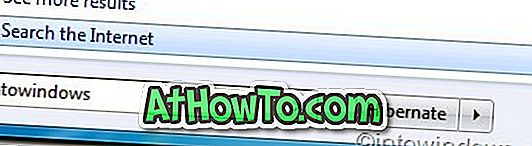
Metoda 2: Prin Windows Registry (Pentru toate edițiile)
1 . Descărcați reglajul registrului.
2 . Faceți dublu clic pe intrarea Activare căutare, faceți clic pe Da și apoi pe Ok .
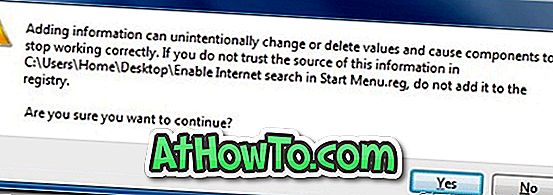
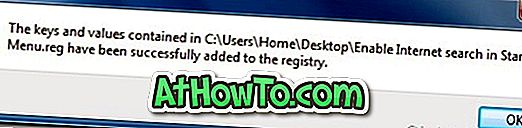
3 . Reporniți PC-ul. Esti gata! Acum puteți începe căutarea pe Internet din meniul Start.
Notă: Pentru a schimba motorul de căutare prestabilit (Google, Bing sau Yahoo!), schimbați simplu motorul de căutare prestabilit în browserul web principal.
De asemenea, ați putea dori să știți cum să căutați fișierele și directoarele dvs. direct din meniul Start din Windows 7.
Vă mulțumim pentru winsupersite














